Sådan ændres Skybox i Unity

I spil er en skybox en tekstureret terning eller kugle, der omgiver spilverdenen, hvilket skaber udseendet af en fjern og fordybende baggrund. Det bruges almindeligvis til at simulere himlen, fjerne landskaber eller det ydre rum, hvilket forbedrer den overordnede visuelle atmosfære i spilmiljøet.
Ændring af skybox i Unity kan påvirke den visuelle æstetik og stemningen i dine scener markant. Uanset om du sigter efter en dag-nat-cyklus, skaber forskellige miljøer eller blot eksperimenterer med visuelle stilarter, er det en grundlæggende færdighed at forstå, hvordan man skifter skybox. Denne guide vil lede dig gennem trin-for-trin-processen med at skifte skybox i Unity-scener.
1. Importer en ny Skybox
Før du kan ændre skybox, skal du have one klar. Du kan enten oprette din egen eller finde en på Unity Asset Store. Når du har valgt en passende skybox, skal du importere den til dit Unity-projekt.
2. Vælg hovedkameraet
I Unity er skybox ofte forbundet med hovedkameraet. Vælg hovedkameraet i din scene ved at klikke på det i Hierarki-vinduet.
3. Få adgang til belysningsvinduet
For at skifte skybox skal du åbne vinduet Belysning. Gå til 'Window' -> 'Rendering' -> 'Lighting' for at åbne vinduet Belysning.
4. Vælg et Skybox-materiale
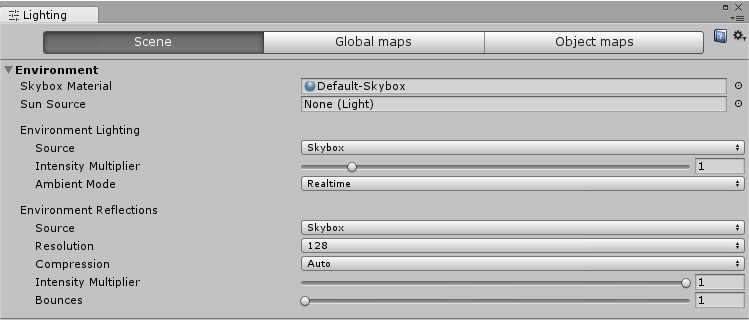
I vinduet Belysning skal du navigere til fanen 'Scene'. Rul ned til afsnittet 'Environment'. Her finder du en ejendom kaldet 'Skybox Material'. Klik på cirklen ved siden af for at åbne vinduet Materialevalg.
5. Tildel den nye Skybox
I vinduet Materialevalg kan du tildele et nyt skybox-materiale. Hvis du har importeret en brugerdefineret skybox, skal du finde den på listen og vælge den. Alternativt giver Unity et sæt standard proceduremæssige skyboxes, som du kan vælge imellem.
6. Juster Skybox-indstillinger (valgfrit)
Nogle skyboxe kommer med yderligere indstillinger, der kan justeres for at finjustere udseendet. Disse indstillinger kan omfatte parametre for tåge, skyer eller andre atmosfæriske elementer. Udforsk materialeegenskaberne for at tilpasse skyboxen til dine scenekrav.
7. Forhåndsvisning af ændringer i scenevisning
Når du foretager ændringer i skyboxen, er det en god praksis at holde øje med scenevisningen. Scenevisningen giver dig en realtidsvisning af, hvordan den nye skybox påvirker den overordnede scene.
8. Gem og test
Når du er tilfreds med den nye skybox, skal du sørge for at gemme din scene. Du kan derefter køre scenen i afspilningstilstand for at se, hvordan skyboxen opfører sig under kørsel. Dette trin er afgørende for at kontrollere de dynamiske aspekter af din skybox, især hvis du har valgt en med funktioner til tid på dagen.
9. Scripting (avanceret)
For mere dynamiske ændringer eller proceduremæssige skybox-overgange, vil du måske udforske scripting. Unity giver dig mulighed for at ændre skybox-materialer programmatisk, så du kan skabe dynamiske og responsive miljøer.
For eksempel kan ændring af skybox via kode gøres på følgende måde:
using UnityEngine;
using UnityEngine.Rendering;
public class SkyboxController : MonoBehaviour
{
public Material daySkybox;
public Material nightSkybox;
void Start()
{
// Set the initial skybox material
RenderSettings.skybox = daySkybox;
}
void Update()
{
// Example: Toggle between day and night skyboxes based on user input
if (Input.GetKeyDown(KeyCode.Space))
{
ToggleSkybox();
}
}
void ToggleSkybox()
{
// Check the current skybox material and switch to the opposite
if (RenderSettings.skybox == daySkybox)
{
RenderSettings.skybox = nightSkybox;
}
else
{
RenderSettings.skybox = daySkybox;
}
// Force the rendering settings to update
DynamicGI.UpdateEnvironment();
}
}Konklusion
At ændre skyboxes i Unity er en ligetil, men alligevel virkningsfuld måde at forbedre den visuelle tiltrækning af dine scener. Ved at følge denne trin-for-trin guide kan du nemt eksperimentere med forskellige skyboxes og finde den perfekte atmosfæriske kulisse til dine Unity-projekter.